1001 Cách khắc phục lỗi màn hình máy tính bị đen đơn giản, hiệu quả
Máy tính là một trong những thiết bị không thể thiếu trong cuộc sống hiện nay. Nhờ khả năng di động cao cùng các tính năng hiện đại, bạn có thể làm việc dễ dàng bất cứ đâu và lúc nào. Tuy nhiên sau thời gian sử dụng, hỏng hóc là điều khó tránh khỏi. Bên cạnh các lỗi liên quan đến ổ cứng, Ram hay bàn phím còn có lỗi màn hình như màn hình máy tính bị đen. Vậy đâu là nguyên nhân gây ra lỗi? Cách khắc phục màn hình máy tính bị đen đơn giản, nhanh chóng? Nếu Laptop bạn đang dùng gặp phải lỗi trên, hãy đừng vội bỏ qua bài viết dưới đây nhé.

Cách khắc phục lỗi màn hình máy tính bị đen nhanh chóng?
Biểu hiện của lỗi màn hình máy tính Laptop bị đen?
Lỗi màn hình máy tính bị đen là một trong những lỗi người dùng thường hay gặp phải. Có rất nhiều nguyên nhân gây ra lỗi trên. Vì thế để khắc phục sự cố, việc xác định nguyên nhân sớm rất quan trọng. Vậy màn hình máy tính bị đen thường có biểu hiện gì?
- Máy tính của bạn đang dùng bỗng nhiên xuất hiện màn hình đen với dòng chữ “This copy of windows is not genuine”. Bạn dễ dàng nhìn thấy dòng chữ này ở góc phải màn hình máy tính.
- Một trong những biểu hiện của lỗi trên có thể nhận ra rất dễ khi bạn vừa khởi động máy tính. Thay vì màn hình sáng với đầy đủ các thông tin thì chỉ xuất hiện màn hình đen. Điều này khiến bạn không thể nào truy cập vào hệ thống windows.
- Màn hình máy tính bị đen nhưng vẫn hiện chuột, tuy nhiên bạn không thể nào chọn hãy điều khiển thiết bị. Do đó, nếu màn hình Laptop bạn đang dùng gặp phải lỗi trên đừng vội bỏ qua nhé. Bởi việc chậm trễ trong việc xác định nguyên nhân sẽ gây ảnh hưởng đến việc sử dụng của bạn.
- Màn hình Laptop bị đen hết toàn bộ tuy nhiên tín hiệu đèn, ổ cứng hay quạt vẫn hoạt động bình thường. Vậy lỗi màn hình Laptop bị đen gây ảnh hưởng gì đến người dùng? Những chia sẻ của chúng tôi dưới đây, bạn hãy đừng vội bỏ qua nhé.
Màn hình máy tính bị đen gây ảnh hưởng gì đến người dùng?
Màn hình đang dùng bỗng nhiên bị đen? vậy lỗi này có gây ảnh hưởng gì đến người dùng không? Những thông tin chúng tôi chia sẻ dưới đây, bạn hãy tiếp tục theo dõi nhé.
Màn hình máy tính bị đen xì khiến công việc bạn bị ảnh hưởng
Màn hình bị đen là lỗi máy tính có thể gặp phải trong quá trình sử dụng. Vậy lỗi này có gây ảnh hưởng gì đến việc sử dụng? Nếu bạn thường xuyên làm việc với Laptop, chắc chắn sẽ gặp khó khăn khi màn hình máy tính bị đen xì. Người dùng sẽ không thể nào nhìn thấy các thông tin, hình ảnh hiển thị trên màn hình chính. Và điều này làm ảnh hưởng nghiêm trọng đến tiến độ công việc.
Người dùng không thể truy cập hệ thống windows, nếu màn hình máy tính bỗng dưng bị đen
Màn hình máy tính bỗng dưng bị đen là lỗi bạn có thể gặp phải trong quá trình sử dụng. Mặc dù không ảnh hưởng đến tuổi thọ của thiết bị, nhưng nó làm bạn không thể truy cập hệ thống windows được. Vì vậy, bạn sẽ gặp khó khăn trong việc điều khiển máy tính cũng như làm việc. Cho nên, bạn cần nhanh chóng tìm ra nguyên nhân để khắc phục.
Không thể thay đổi hình nền nếu màn hình máy tính đột nhiên bị đen
Màn hình máy tính đột nhiên bị đen không chỉ ảnh hưởng đến việc truy cập, mà còn làm bạn cảm thấy vô cùng khó chịu khi không thể nào thay đổi được hình nền. Do đó nếu thiết bị bạn đang dùng gặp phải vấn đề trên, hãy nhanh chóng tìm nguyên nhân. Hoặc chúng ta nên tìm đến các đơn vị sửa chữa máy tính uy tín nhất.

Màn hình Laptop bị đen khiến công việc của bạn bị ảnh hưởng
Vì sao màn hình máy tính bị đen?
Màn hình máy tính bị đen gây ảnh hưởng rất lớn đến người dùng, cũng như tiến độ công việc. Vậy vì sao màn hình máy tính bị đen? Nếu Laptop bạn gặp phải lỗi trên, hãy đừng bỏ qua những nguyên nhân chúng tôi chia sẻ dưới đây nhé.
Màn hình máy tính bị đen 1 phần, màn hình máy tính đen 1 phần do ngoại lực
Máy tính bị đen 1 phần làm bạn cảm thấy vô cùng khó chịu khi sử dụng. Tại sao màn hình máy tính bị đen 1 phần? Nếu máy tính bạn gặp phải lỗi trên, hãy nghĩ đến việc bạn có làm rơi thiết bị không nhé. Bởi nguyên nhân chính là yếu tố ngoại lực. Do đó nếu không may bạn làm rơi hay va đập Laptop quá mạnh. Ngoài ra, điểm chịu va đập sẽ xuất hiện các điểm đen. Hay chúng ta còn biết đến là lỗi màn hình máy tính đen một phần.
Màn hình máy tính bị đen một bên do lỗi từ nhà sản xuất
Sau khi mua về sử dụng bỗng xuất hiện lỗi màn hình máy tính bị đen một phần, vậy đâu là nguyên nhân? Nếu bạn không hề làm rơi máy tính hoặc vô tình tác động mạnh lên thiết bị, nguyên nhân có thể do nhà sản xuất. Và đối với trường hợp này, bạn không thể nào khắc phục được mà chúng ta nên đổi trả lại.
Màn hình máy tính bị đen mờ do đèn cao áp của màn hình bị lỗi
Như chúng ta đã biết, màn hình có thể sáng được chính là nhờ vào hệ thống đèn cao áp ở phía sau. Vì thế khi đèn cao áp bị lỗi sẽ khiến màn hình máy tính bị đen mờ, không đảm bảo độ sáng như lúc ban đầu. Vì vậy đối với lỗi này, bạn tốt nhất nên tìm đến các đơn vị sửa chữa có kinh nghiệm.
Màn hình máy tính bị màu đen do ổ cứng
Đâu là nguyên nhân khiến màn hình máy tính bị màu đen? Nếu chẳng may bạn đang dùng như máy tính gặp phải lỗi trên, chắc chắn làm chúng ta vô cùng lo lắng. Bởi chi phí thay lại màn hình mới không phải lúc nào cũng rẻ. Do đó nếu bạn tìm hiểu nguyên nhân và biết chính xác là do ổ cứng? Hãy nhanh chóng kiểm tra xem ổ cứng có rung không. Nếu bạn không có kinh nghiệm, đừng cố gắng tìm cách khắc phục nhé. Tốt nhất chúng ta nên tìm đến đơn vị sửa chữa uy tín nhất.

Màn hình Laptop bị đen có thể vì nhiều nguyên nhân khác nhau
Màn hình máy tính bị đen toàn bộ do bị nhiễm virus
Việc tải hoặc cài đặt quá nhiều các ứng dụng cho thiết bị rất dễ làm cho Laptop dễ nhiễm virus. Điều này không chỉ ảnh hưởng đến ổ cứng, mà ngay màn hình cũng vậy. Do đó nếu màn hình máy tính bị đen toàn bộ, người dùng hãy đừng vội bỏ qua nhé. Trường hợp bạn đã xác định chính xác nguyên nhân, cần nhanh chóng tìm cách khắc phục.
Màn hình máy tính bị đen một góc do hết thời gian dùng thử từ Microsoft
Hiện nay có rất nhiều người dùng có thói quen sử dụng hệ điều hành hoặc phần mềm không có bản quyền. Và tất nhiên việc này không hề tốt với thiết bị của bạn. Bởi nó có thể gây ra rất nhiều lỗi cho máy tính khi sử dụng. Trong đó phải kể đến lỗi màn hình máy tính bị đen một góc. Nguyên nhân chính có thể do thời gian dùng thử đã hết và nhanh chóng bạn sẽ nhận được thông báo “This copy of windows is not genuine”.
Màn hình máy tính bị đen 4 góc do card đồ họa
Một trong những nguyên nhân có thể làm màn hình máy tính bị đen 4 góc là do card đồ họa. Bởi nếu dây kết nối gặp vấn đề hoặc đầu kết nối bị hỏng, han gỉ sẽ làm cho màn hình gặp sự cố. Và tất nhiên bạn sẽ không nhìn thấy bất cứ thông tin nào trên màn hình, thay vào đó là màu tối đen như mực. Nếu không may gặp phải lỗi trên, bạn hãy tiến hành kiểm tra lại card đồ họa nhé.
Máy tính đang dùng bị đen màn hình do nguồn điện
Máy tính đang dùng bị đen màn hình có thể lỗi từ nguồn điện. Với nguồn điện không đảm bảo sẽ khiến thiết bị không thể nào sử dụng được. Và tất nhiên màn hình cũng không hiển thị như lúc ban đầu. Vì vậy với trường hợp này, để biết chính xác nguyên nhân có phải do nguồn điện không? Chúng ra nên dùng bút thử điện để kiểm tra lại nguồn cấp.
Màn hình máy tính bị đen không lên do Ram
Nếu bạn gặp phải lỗi màn hình máy tính bị đen không lên, hãy đừng bỏ qua Ram nhé. Bởi trường hợp Ram lâu ngày không được vệ sinh có thể làm chân Ram, khe Ram bị bẩn. Và đây chính là nguyên nhân khiến màn hình bị đen không thể nào làm việc được. Do đó trước khi mang máy tính đến đơn vị sửa chữa, bạn hãy tiến hành vệ sinh lại khe Ram, chân Ram nhé.
Màn hình máy tính bị đen trên dưới do xung đột phần mềm
Xung đột phần mềm cũng là một trong những nguyên nhân gây ra lỗi màn hình máy tính bị đen trên dưới. Bởi khi các phần mềm trong máy tính chạy chồng chéo lên nhau, rất dễ gây ra lỗi liên quan đến màn hình. Và đối với lỗi do nguyên nhân từ phần mềm thì việc khắc phục khá đơn giản. Người dùng chỉ cần gỡ bỏ phần mềm và khởi động lại máy tính.
Màn hình máy tính đột nhiên bị đen do nhiệt độ quá nóng
Nhiệt độ chính là kẻ thù nguy hiểm đối với các thiết bị điện tử. Ngoài làm giảm tuổi thọ của thiết bị, nhiệt độ quá nóng còn gây ra lỗi màn hình máy tính đột nhiên bị đen. Bởi như chúng ta đã biết, đa số hiện nay các mẫu Laptop đều được trang bị hệ thống ngắt hoạt động để hạ nhiệt. Vì vậy, nếu bạn đang dùng máy tính làm việc nhưng xảy ra lỗi trên hãy đừng vội khởi động lại thiết bị nhé.
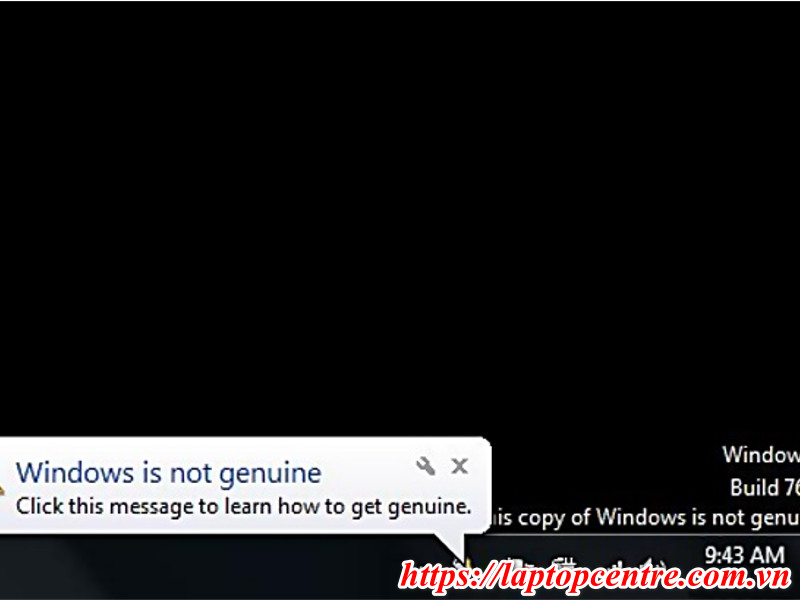
Màn hình máy tính bị đen khiến bạn không thể nào truy cập hệ thống hay điều khiển thiết bị
Tại sao màn hình máy tính bị đen 2 bên, màn hình máy tính bị đen 2 bên
Bên cạnh lỗi màn hình máy tính đen một bên, còn xuất hiện lỗi màn hình máy tính bị đen 2 bên. Vậy đâu là nguyên nhân gây ra lỗi này? Nếu bạn đang băn khoăn điều này, hãy đừng vội bỏ qua bài viết dưới đây nhé.
Màn hình máy tính bị đen 2 bên do độ phân giải màn hình máy tính không phù hợp
Hiện nay, tùy vào từng hệ điều hành mà máy tính sẽ có chế độ phân giải màn hình khác nhau. Do đó, nếu bạn bỏ qua điều này và chọn độ phân giải không hợp lý sẽ gây ra lỗi trên. Tuy nhiên đây là lỗi bạn có thể khắc phục dễ dàng chỉ vài thao tác. Vì vậy khi màn hình máy tính bị đen 2 bên, bạn hãy đừng quá lo lắng nhé.
Màn hình máy tính bị đen hai bên do Driver màn hình máy tính bị lỗi
Lỗi màn hình máy tính bị đen hai bên bất cứ người dùng nào cũng có thể gặp phải. Biểu hiện của lỗi là màn hình máy tính bỗng nhiên thu nhỏ lại và hai bên bản lề xuất hiện màu đen. Đối với lỗi này thường khiến bạn cảm giác rất khó chịu khi sử dụng. Vậy đâu là nguyên nhân gây ra lỗi? Nếu bạn đã kiểm tra kỹ phần điện nguồn, Ram… thì nguyên nhân có thể do Driver màn hình máy tính bị lỗi.
Màn hình máy tính bị đen phải làm sao?
Màn hình Laptop bị đen sẽ ảnh hưởng rất lớn đến việc sử dụng của người dùng. Vậy màn hình máy tính bị đen phải làm sao?
Cần xác định chính xác nguyên nhân khi màn hình máy tính bị đen
Màn hình Laptop bị đen có thể vì nhiều nguyên nhân khác nhau. Ngoài nguyên nhân từ phần mềm còn liên quan đến phần cứng. Tùy vào từng nguyên nhân sẽ có những cách khắc phục khác nhau. Vì vậy khi màn hình máy tính ị đen, bạn hãy bình tĩnh. Ngoài ra cần xác định chính xác nguyên nhân, để khắc phục lỗi nữa nhé. Như vậy lỗi sẽ được xử lý nhanh chóng không ảnh hưởng đến công việc.
Tìm đến đơn vị sửa chữa nếu gặp lỗi màn hình máy tính bị đen
Màn hình bị đen có thể một phần hoặc toàn bộ màn hình, vì nhiều nguyên nhân khác nhau. Tùy vào từng nguyên nhân chúng ta sẽ có cách khắc phục riêng. Do đó, nếu bạn không có kinh nghiệm nếu gặp lỗi màn hình máy tính bị đen nên tìm đến các đơn vị sửa chữa. Tại đây các nhân viên kỹ thuật sẽ kiểm tra và xử lý lỗi máy tính đang gặp phải nhanh nhất.
Không nên tự ý sửa chữa khi màn hình máy tính bị màu đen
Màn hình là một trong những bộ phận quan trọng không thể thiếu đối với máy tính. Đồng thời có thiết kế khá mỏng manh, cho nên rất dễ bị hỏng nếu bạn không am hiểu về sửa chữa. Vì vậy nếu màn hình máy tính bị đen nhưng không rõ nguyên nhân. Chúng ta không nên tự ý mở thiết bị và sửa tại nhà. Tốt nhất, chúng ta nên tìm đến các đơn vị sửa chữa Laptop uy tín.

Màn hình Laptop bị đen bạn nên tìm đến các đơn vị sửa chữa uy tín nếu không am hiểu về máy tính
Cách khắc phục màn hình máy tính bị đen, khắc phục lỗi màn hình máy tính bị đen
Màn hình bị lỗi là một trong những hỏng hóc người dùng có thể gặp phải. Tùy vào từng nguyên nhân, chúng ta sẽ có những cách khắc phục riêng. Do đó trước khi bắt tay vào sửa chữa, bạn cần xác định chính xác nguyên nhân gây ra lỗi. Vậy cách khắc phục khó không?
Cách khắc phục lỗi màn hình máy tính bị đen khi bị nhiễm virus
Nhiễm virus cũng là nguyên nhân hàng đầu làm cho màn hình Laptop bị lỗi. Vậy cách khắc phục lỗi màn hình máy tính bị đen trong trường hợp này như thế nào?
Cách 1
- Bước 1: Người dùng hãy nhấn tổ hợp phím Ctrl + Alt + Delete -> Tiếp tục Task Manager
- Bước 2: Tại cửa sổ Task Manager -> Chọn File -> Chọn Run new task -> Tiếp theo chạy hộp thoại Run.
- Bước 3: Nhập lệnh Explorer.exe -> Click Enter kết thúc lệnh bạn sẽ truy cập được vào màn hình chính
Cách 2
- Bước 1: Tại mục Start Windows -> Chọn Control Panel
- Bước 2: Chuyển View by về chế độ Large icons -> Chọn mục Update Windows -> Tiếp tục chọn Change settings
- Bước 3: Tại mục Important Update -> Bạn click vào mũi tên và chọn mục Never check for updates
- Bước 4: Bỏ dấu tích ở hai ô phía dưới và click OK -> Tiến hành khởi động lại máy tính
Cách khắc phục màn hình máy tính bị đen bên phải do bản quyền Windows bị lỗi
Nếu màn hình máy tính bị đen bên phải do bản quyền Windows lỗi, vì dính bản quyền hoặc hết dùng thử? Cách khắc phục lỗi này không quá khó, bạn hãy lần lượt làm theo các bước chúng tôi hướng dẫn sau đây.
- Bước 1: Vào mục Computer -> Chọn Properties
- Bước 2: Bạn hãy kéo xuống dưới chọn dòng chữ Active Windows now -> Tiếp theo click vào link để đến phiên bản dùng thử của Microsoft.
- Bước 3: Click vào Activate Windows online now để hoàn tất thủ tục

Cách khắc phục màn hình máy tính bị đen bên phải do bản quyền Windows bị lỗi như thế nào?
Khắc phục lỗi màn hình máy tính bị đen sau khi update
Màn hình Laptop bị đen có thể xuất hiện nay sau khi bạn update windows. Hoặc một số trường hợp máy tính tự động update thì gây ra lỗi màn hình bị đen. Vậy cách khắc phục màn hình máy tính bị đen sau khi update như thế nào? Nếu bạn không có kinh nghiệm, hãy thử làm theo một số cách sau.
- Sử dụng lệnh Command prompt, để giúp màn hình trở lại trạng thái như lúc ban đầu.
- Hãy nhanh chóng tắt tính năng tự động Update để khắc phục lỗi màn hình bị đen.
- Ngoài ra, nếu gặp phải lỗi màn hình máy tính bị đen sau khi update? Chúng ta có thể dùng đến cách nạp lại Windows Explorer.
- Một trong những cách để bạn có thể sửa lỗi màn hình máy tính bị đen sau khi update còn có thể lựa chọn nữa. Đó chính là vô hiệu hóa tạm thời card màn hình rời.
Nếu bạn đã thử tất cả các cách trên, nhưng lỗi vẫn không có gì thay đổi, hãy nhanh chóng mang thiết bị đến đơn vị sửa chữa Laptop uy tín. Với kinh nghiệm, các nhân viên kỹ thuật sẽ tư vấn, hỗ trợ bạn nhanh chóng.
Cách chỉnh màn hình máy tính bị đen 2 bên do lỗi card đồ họa
Nếu không may màn hình đang dùng bị đen sẽ gây ảnh hưởng lớn đến trải nghiệm của bạn. Do đó trường hợp xác định nguyên nhân do lỗi từ card đồ họa thì cách chỉnh màn hình máy tính bị đen 2 bên không quá phức tạp. Đơn giản chúng ta chỉ việc thay lại dây nguồn cắm màn hình và kết nối tới cáp nối VGA/DVI khác.
Cách khôi phục màn hình máy tính bị đen do Ram gặp vấn đề
Ram bị lỗi cũng là nguyên nhân gây ra lỗi màn hình bị đen. Do đó để không ảnh hưởng đến công việc, chúng ta hãy nhanh chóng tìm cách khôi phục màn hình máy tính bị đen. Vậy cách khắc phục ra sao? Nếu bạn đã xác định chính xác nguyên nhân do Ram, chúng ta chỉ cần tháo Ram ra và vệ sinh sạch sẽ. Tiếp là cắm Ram lại vị trí cũ và kiểm tra lại xem lỗi đã được khắc phục chưa.
Khắc phục màn hình máy tính bị đen do xung đột phần mềm
Khi Laptop của bạn cùng một lúc cài đặt quá nhiều phần mềm ứng dụng sẽ gây ra tình trạng chồng chéo, xung đột phần mềm. Và việc này khiến màn hình máy tính bị đen không nhìn thấy gì. Vì vậy, nếu bạn gặp phải lỗi trên cách khắc phục màn hình máy tính bị đen như sau.
- Bước 1: Bạn hãy khởi động lại máy tính -> Nhấn phím F8 để vào chế độ Safe mode.
- Bước 2: Tiếp theo là tiến hành gỡ bỏ phần mềm bạn vừa cài đặt gây ra xung đột
- Bước 3: Sau khi gỡ cài đặt thành công khởi động lại máy tính.
Cách xử lý màn hình máy tính bị đen do nguồn điện
Nguồn điện gặp vấn đề cũng là nguyên nhân khiến màn hình máy tính bị đen. Do đó cách xử lý màn hình máy tính bị đen do nguồn điện, chỉ cần kiểm tra lại nguồn điện. Đây không phải là lỗi từ phần mềm nên cách khắc phục không quá rắc rối. Vì vậy, bạn hãy dùng bút thử điện để kiểm tra, hoặc có thể chuyển sang nguồn điện khác để dùng.
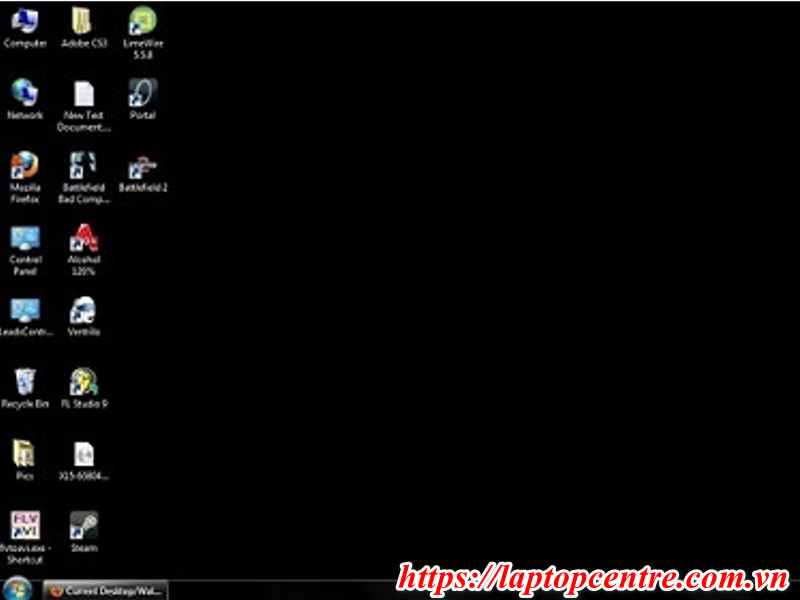
Màn hình Laptop bị đen có thể do quá nhiệt gây ra
Khắc phục lỗi màn hình máy tính bị đen do quá nhiệt
Sử dụng máy tính liên tục có thể làm thiết bị quá nhiệt và dẫn đến màn hình bị đen dù đang chạy. Đối với các mẫu Laptop mới hiện nay luôn có hệ thống tự động tắt nguồn Laptop khi nhiệt độ thiết bị quá nóng. Vậy trường hợp màn hình bị đen do quá nhiệt bạn cần làm gì? Đối với lỗi này cách khắc phục rất đơn giản. Người dùng chỉ cần nâng cấp máy tính để tránh tình trạng quá tải. Ngoài ra việc vệ sinh máy tính, sử dụng đế tản nhiệt rất cần thiết nữa nhé.
Khắc phục lỗi màn hình máy tính bị đen win 7
Với những ai đang dùng Laptop chạy hệ điều hành Windows 7, chắc chắn vô cùng lo lắng khi màn hình bị đen. Vậy làm thế nào để khắc phục lỗi màn hình máy tính bị đen win 7.
- Bước 1: Bạn hãy vào Start -> Chọn Control Panel
- Bước 2: Tiếp tục chọn Windows Update -> Sau khi hộp thoại xuất hiện chọn Change Settings
- Bước 3: Tại Important Updates chọn Never check for updates -> Tiến hành bỏ dấu tích ở hai mục Recommended updates và Who can install update.
- Bước 5: Cuối cùng chọn OK và khởi động lại máy tính
Như vậy là chúng ta đã có thể khắc phục nhanh chóng lỗi màn hình máy tính bị đen win 7. Do đó, trước khi vội vàng mang Laptop đi sửa chữa, bạn hãy áp dụng ngay cách trên để xử lý nhé.
Khắc phục lỗi màn hình máy tính bị đen win 8
Không giống với những mẫu Laptop chạy hệ điều hành win 7, win 10, nên khi xảy ra lỗi liên quan đến màn hình thì cách hoàn toàn khác biệt. Vậy màn hình máy tính bị đen win 8 khắc phục ra sao? Nếu bạn không có kinh nghiệm, hãy lần lượt làm theo các bước chúng tôi hướng dẫn sau đây.
- Bước 1: Tiến hành khởi động lại Windows 8 bằng cách nhấn giữ nút nguồn một lúc.
- Bước 2: Sau khi khởi động lại máy tính bạn hãy vào Control Panel màn hình Desktop -> Click mục Power Options -> Chọn đường dẫn Choose what the power buttons do
- Bước 3: Tiếp theo kích vào đường dẫn Change settings that are currently unavailable
- Bước 4: Tích bỏ chọn Turn on fast startup ở phía dưới -> Click Save changes -> Khởi động lại máy tính
Khắc phục màn hình máy tính bị đen win 10
Nếu bạn đăng nhập vào windows 10 nhưng gặp phải sự cố trên hãy bình tĩnh nhé. Để giải quyết lỗi màn hình máy tính bị đen win 10, chúng ta lần lượt làm theo các hướng dẫn sau:
- Bước 1: nhấn tổ hợp phím Ctrl + Shift + Esc để mở Task Manager
- Bước 2: Click vào More details -> Chọn tab Processes
- Bước 3: Tiếp tục chọn Service Windows Explorer -> Chọn Restart ở góc phải phía dưới màn hình
Nếu Laptop bạn đang dùng gặp phải lỗi trên, hãy thực hiện theo các bước chúng tôi hướng dẫn. Việc này sẽ giúp bạn khắc phục lỗi nhanh chóng, mà không phải mất phí sửa chữa.

Tùy vào hệ điều hành máy tính bạn đang dùng là gì sẽ có cách khắc phục lỗi màn hình khác nhau
Chi phí sửa lỗi màn hình máy tính bị đen, màn hình máy tính bị đen thui có đắt không?
Laptop bị hỏng thường gây ảnh hưởng lớn đến việc sử dụng, nhất là khi công việc của bạn thường xuyên dùng máy tính. Vậy chi phí sửa lỗi màn hình máy tính bị đen có đắt lắm không? Nếu màn hình máy tính của bạn gặp phải lỗi trên, hãy đừng bỏ qua những chia sẻ dưới đây nhé.
- Màn hình Laptop bị đen là một trong những lỗi bạn có thể gặp phải khi sử dụng. Có rất nhiều nguyên nhân gây ra sự cố liên quan đến màn hình. Do đó, tùy vào hư hỏng mà chi phí sẽ thay đổi. Đối với trường hợp màn hình không thể khắc phục lại được, nhất định phải thay lại màn hình mới. Vì thế tùy vào loại Laptop bạn đang dùng là gì, mà chi phí dịch vụ sẽ có sự thay đổi.
- Ngoài ra, chi phí sửa lỗi màn hình máy tính bị đen còn phụ thuộc vào từng đơn vị sửa chữa. Bởi hiện nay trên thị trường có rất nhiều địa chỉ nhận sửa chữa Laptop. Và tất nhiên chi phí dịch vụ tại mỗi đơn vị sẽ có sự chênh lệch khác nhau. Do đó để yên tâm về giá thành sau khi sử dụng, bạn nên liên hệ trước với đơn vị sửa chữa. Ngoài ra hãy tham khảo giá ở một số nơi nữa nhé. Đây chính là bí quyết giúp bạn chọn được địa chỉ sửa màn hình Laptop với chi phí tốt nhất.
- Chi phí khắc phục lỗi màn hình máy tính bị đen thui đắt hay rẻ, còn tùy thuộc vào thời điểm bạn sử dụng dịch vụ nữa nhé. Vì vậy để tránh “tiền mất tật mang”, bạn nên tìm đến các đơn vị sửa chữa Laptop uy tín. Đồng thời được nhiều khách hàng đánh giá tốt sau khi dùng dịch vụ.

Chi phí sửa lỗi màn hình máy tính bị đen tùy thuộc vào đơn vị sửa chữa bạn lựa chọn
Địa chỉ sửa màn hình máy tính bị chấm đen, sửa màn hình máy tính bị đen uy tín
Màn hình Laptop bị đen không gây ảnh hưởng đến tuổi thọ của thiết bị, nhưng lại khiến bạn cảm thấy rất khó chịu khi dùng. Bạn chắc chắn không thể nào xem được thông tin hay hình ảnh trên màn hình tối đen. Và điều này làm ảnh hưởng đến tiến độ công việc của bạn. Vậy đâu là địa chỉ sửa màn hình máy tính bị đen uy tín nhất hiện nay?
Sửa lỗi máy tính xách tay bị đen màn hình tại Laptopcentre nhanh chóng
Hiện nay có rất nhiều đơn vị sửa chữa máy tính, cho nên bạn sẽ không gặp khó khăn nếu Laptop bị hỏng. Do đó trường hợp màn hình máy tính xách tay bị đen màn hình, bạn không cần phải lo lắng. Với nhiều năm kinh nghiệm trong lĩnh vực sửa chữa, Laptopcentre tự hào là địa chỉ uy tín nhất. Tất cả mọi vấn đề Laptop gặp phải sẽ được khắc phục nhanh chóng. Vì vậy nếu màn hình máy tính không may bị đen, bạn hãy đừng quá lo lắng. Nhân viên kỹ thuật tại đơn vị chúng tôi sẽ kiểm tra và xử lý cho bạn nhanh nhất. Cam kết bạn không phải chờ đợi quá lâu để nhận lại thiết bị.
Chính sách bảo hành uy tín khi sửa lỗi màn hình máy tính bị đen đột ngột tại Laptopcentre
Màn hình máy tính bị đen đột ngột, thường làm bạn cảm thấy vô cùng hoang mang khi sử dụng. Do đó, nếu bạn đã thử đủ mọi cách nhưng không thể khắc phục hãy đến ngay Laptopcentre. Với kinh nghiệm cùng chính sách bảo hành bảo hành uy tín, chúng tôi luôn giúp bạn yên tâm sau khi sử dụng dịch vụ. Cho nên nếu xảy ra các vấn đề hỏng hóc sau khi sửa chữa, Laptopcentre sẽ nhanh chóng hỗ trợ bạn. Đó chính là lý do đứng trước nhiều đối thủ cạnh tranh nhưng Laptopcentre vẫn là lựa chọn của nhiều người.
Chi phí màn hình máy tính Laptop bị đen tại Laptopcentre rẻ
Một trong những lý do bạn nên sửa chữa Laptop tại Laptopcentre nữa chính là giá thành hợp lý. Vì thế, nếu bạn không có kinh nghiệm cũng không phải lo mất tiền oan. Sau khi nhận báo lỗi từ phía khách hàng, nhân viên của chúng tôi sẽ tiến hành kiểm tra và báo giá chính xác. Điều này giúp khách hàng yên tâm hơn sau khi dùng dịch vụ. Do đó nếu màn hình máy tính Laptop bị đen, bạn hãy đừng quá lo lắng nhé. Chỉ cần quý khách hàng liên hệ, Laptopcentre sẽ mang đến cho bạn những dịch vụ sửa chữa tốt nhất.
Lời kết
Màn hình là bộ phận rất quan trọng không thể tách rời với Laptop. Do đó, nếu màn hình bị lỗi sẽ gây ảnh hưởng lớn đến tiến độ công việc. Bên cạnh các lỗi liên quan đến màn hình như màn hình trắng, màn hình bị sọc còn có màn hình đen. Do đó nếu không may màn hình Laptop đang dùng bỗng nhiên đen? Bạn hãy nhanh chóng xác định nguyên nhân gây ra lỗi. Vậy cách khắc phục lỗi màn hình máy tính bị đen khó không? Trước khi mang Laptop đến đơn vị sửa chữa, các cách khắc phục chúng tôi chia sẻ ở trên bạn đừng vội bỏ qua nhé. Trong trường hợp bạn gặp khó khăn trong việc sửa chữa, hãy đến ngay Laptopcentre nhé.
Xem thêm bài viết liên quan:










